• Klik tombol Start > Run. Ketik regedit dan tekan Enter setelah berada didalam jendela Run.
• Didalam Registry Editor, pilih menu File > Export. • Setelah Export Registry File muncul, masukkan nama file ke bagian File Name, misalnya backup-registry dan sebagainya. tekan tombol Save.http://filekete.blogspot.com/ cara menggunakan regedit 1. Mempercepat akses Folder Dengan mendisable Last Access Update.Jika anda memiliki banyak folder dan subdirectories, maka akses ke Direktory2 Windows XP terasa sangat berat dan seringkali cuman membuang waktu. Dengan mengupdate time stamp di registry, yaitu last access update untuk semua sub directory. • Start>Run>regedit • HKEY_LOCAL_MACHINESystemCurrentControlSetContr olFileSystem • Klik kanan di bagian yg kan (cari area yg kosong), lalu pilih ‘DWORD Value’Bikin • DWORD Value dengan nama ‘NtfsDisableLastAccessUpdate’Klik kanan pada value baru terus pilih ‘Modify’Ubah data menjadi ‘1′ • Klik ‘OK’ 2. Mempercepat waktu Boot Fitur yg lumayan asik dari Windows XP adalah kemampuan untuk mendefrag ketika ada dalam proses booting. Boot Defrag pada prinsip menata file2 yg relevan dengan booting secara berurutan. Secara default fitur ini telah diaktifkan pada beberapa Build Windows, tapi beberapa build windows tidak, ada baiknya kalo kita cross check terhadap fiotur yg satu ini. • Start Menu>Run • Regedit • HKEY_LOCAL_MACHINESOFTWARE/Microsoft/DfrgBootOpt imizeFunction • Cari “Enable” dibagian kanan regedit • Klik “Modify” • Pilih “Y to enable” • Reboot 3. Mempercepat Performa Swapfile Jika anda memiliki ram lebih besar dari 256MB bisa dibilang tweaking yg ini akan membuat sistem anda berjalan lebih cepat. Tweaking ini pada dasarnya PC kita mengunakan setiap byte dari memori fisik yg terpasang di komputer kita, SEBELUM mengunakan swap file. • Start>Run • “msconfig.exe”>ok • Klik tab System.ini • Klik tanda plus pada tab 386enh • Klik kotak new kemudian ketik “ConservativeSwapfileUsage=1″ • Klik OK • Restart 4. Mempercepat Loading Windows Menu Tweak ini adalah tweaking fav saya, karena akan komputer kita terasa lebih cepat. Tweaking ini membuang waktu delay ketika kita mengklik menu dan windows XP menampakkan Menu. • Start>Run • Regedit>Ok • “HKEY_CURRENT_USERControl PanelDesktop” • Pilih/Sorot “MenuShowDelay” • Klik kanan dan pilih “Modify’ • Ketik angka “100″ (aslinya 400) Angka 50-150 adalah kisaran yg baik, bisa disesuaikan dengan Mood anda 5. Mempercepat Loading Program Tweaking ini bisa berjalan untuk sebagian besar program. Jika program tidak mau loading seperti yg diharapkan, silahkan aja dikembalikan ke setting semula. • Klik kanan pada icon/shortcut yg berkaitan dengan program. • properties • Pada kotak ‘target’, tambahkan ‘ /prefetch:1′ diakhir kalimat. • Klik “Ok” 6. Mempercepat Shutdown Windows Tweaking ini mengurangi waktu tunggu secara otomatis ketika windows sudah menerima instruksi untuk shutdown. • Start>Run • ‘Regedit’>OK • ‘HKEY_CURRENT_USERControl PanelDesktop’ • Sorot ‘WaitToKillAppTimeout’ • Klik kanan dan pilih modify • Ubah value menjadi ‘1000′ (aslinya 20000) • Klik ‘OK’ • Sorot ‘HungAppTimeout’ • Klik kanan dan pilih modify • Ubah value menjadi ‘1000′ • Klik ‘OK’ • ‘HKEY_USERS.DEFAULTControl PanelDesktop’ sorot WaitToKillAppTimeout’ • Klik kanan dan pilih modify • Ubah value ke ‘1000′ (aslinya 20000) • Klik ‘OK’ • ‘HKEY_LOCAL_MACHINE/System/CurrentControlSet/Control sorot “WaitToKillAppTimeOut”. • Klik kanan dan pilih modify • Ubah value menjadi ‘1000′ 7. Restart dgn Cepat !! • Pada key :HKEY_LOCAL_MACHINE | Software | Microsoft | Windoes NT | Current Version | Winlogon Tambahkan string value EnableQuickReboot dan isi defautnya dengan 1 8. Login Otomatis • HKEY_LOCAL_MACHINE/SOFTWARE/Microsoft/Windows NT/CurrentVersion/Winlogon • Klik ganda AltDefaultUserName dan masukkan username account yang dipilih. • Klik ganda AutoAdminLogon dan masukkan angka 1 pada Value Data. • Buat sebuah DWORD Value baru dan beri nama DefaultPassword. • Klik ganda DefaultPassword dan masukkan password account yang dipilih pada Value Data. 9. Mencegah Perubahan Menu Start • HKEY_CURRENT_USER/Software/Microsoft/Windows/CurrentVersion/Policies/Explorer • Buat sebuah DWORD Value baru dan beri nama NoChangeStartMenu. • Klik ganda NoChangeStartMenu dan masukkan angka 1 pada Value Data. 10. Membersihkan Semua Ikon Pada Desktop • HKEY_CURRENT_USER/Software/Microsoft/Windows/CurrentVersion/Policies/ExplorerBuat sebuah DWORD Value baru dan beri nama NoDesktop.Klik ganda pada NoDesktop dan masukkan angka 1 pada Value Data. 11. Membuat Desktop Lebih Stabil • HKEY_CURRENT_USER/Software/Microsoft/Windows/CurrentVersion/Explorer • Buat sebuah DWORD Value baru dan beri nama DesktopProcess. • Klik ganda DesktopProcess dan masukkan angka 1 pada Value Data 12. Membersihkan Recent Documents • HKEY_CURRENT_USER/Software/Microsoft/Windows/CurrentVersion/Policies/Explorer • Buat sebuah DWORD Value baru dan beri nama NoRecentDocsHistory. • Klik ganda pada NoRecentDocsHistory dan masukkan angka 1 pada bagian Value Data. 13. Menyembunyikan System Tray • HKEY_LOCAL_MACHINE\Software\Microsoft\Windows\Curr entVersion\Policies\Explorer • Jika key Explorer belum ada buatlah sebuah DWORD Value baru dan beri nama NoTrayItemsDisplay. • Klik ganda NoTrayItemsDisplay dan masukkan angka 1 pada Value Data. • Untuk mengembalikan System Tray masukkan angka 0 pada Value Data • Menonaktifkan Klik-kanan Pada Desktop HKEY_CURRENT_USER/Software/Microsoft/Windows/CurrentVersion/Policies/ExplorerBuat sebuah DWORD Value baru dan beri nama NoViewContextMenu.Klik ganda pada NoViewContextMenu dan masukkan angka 1 pada Value Data. 14. Menonaktifkan Menu Properties My Computer • HKEY_CURRENT_USER/Software/Microsoft/Windows/CurrentVersion/Policies/Explorer • Buat sebuah DWORD Value baru dan beri nama NoPropertiesMyComputer. • Klik ganda NoPropertiesMyComputer dan masukkan angka 1 pada Value Data. • HKEY_LOCAL_MACHINE/Software/Microsoft/Windows/CurrentVersion/Policies/Explorer • Buat sebuah DWORD Value baru dan beri nama NoPropertiesMyComputer. • Klik ganda NoPropertiesMyComputer dan masukkan angka 1 pada Value Data • Jika key Explorer tidak ada, buat yang baru dengan mengklik menu Edit > New > Key dan beri nama Explorer. 15. DVD Di Windows Media Player • HKEY_CURRENT_USER/Software/Microsoft/MediaPlayer/Player/Settings • Pilih menu Edit > New > String Value dan beri nama DVDUI. • Klik ganda DVDUI dan masukkan teks Yes pada Value Data. 16. Menambah Identitas Windows Media Player • HKEY_CURRENT_USER/Software/Policies/Microsoft • HKEY_LOCAL_MACHINE/SOFTWARE/Policies/Microsoft/Windows • Klik Edit > New > Key dan beri nama WindowsMediaPlayer. • Klik Edit > New > String Value dan beri nama TitleBar. • Klik ganda TitleBar dan masukkan teks yang diinginkan pada Value Data. 17. Mengembalikan Akses Ke CD-ROM • HKEY_LOCAL_MACHINE\SYSTEM\CurrentControlSet\Contro l\Class\{4D36E965-E325-11CE-BFC1-08002BE10318} • Hapus subkey LowerFilters dan UpperFilters dengan menekan tombol Del. 18. Membersihkan Sampah Registry • HKEY_CLASSES_ROOT/Application • HKEY_CURRENT_USER/Software • HKEY_LOCAL_MACHINE/SOFTWARE • Pilih salah satu subkey yang merupakan nama software yang ingin dihapus, kemudian tekan tombol Del. 19. Membersihkan Sampah Uninstall • HKEY_LOCAL_MACHINE/SOFTWARE/Microsoft/Windows/CurrentVersion/Uninstall • Hapus subkey yang memiliki nama yang sama dengan software yang telah di-uninstall. Menghapus Daftar Program Yang Tidak Diinginkan 20. Dari Add/Remove Programs • HKEY_LOCAL_MACHINE\ SOFTWARE\ Microsoft\ Windows\ CurrentVersion\ Uninstall • Hapus subkey yang berisikan program yang tidak diinginkan dengan menekan tombol Del. 21. Menjalankan Program Saat StartUp • HKEY_LOCAL_MACHINE/SOFTWARE/Microsoft/Windows/CurrentVersion/Run • Pilih menu Edit > New > String Value dengan nama Winamp misalny • Klik ganda pada value tersebut dan masukkan path tempat program tersebut terinstall (C:\Program Files\Winamp\Winamp.exe). 22. Menghapus StartUp Items Di MSCONFIG • Klik Start > Run > ketik msconfig, kemudian klik pada tab startup, hilangkan tanda centang pada program yang ingin dihapus dari daftar startup • HKEY_LOCAL_MACHINE\SOFTWARE\Microsoft\Windows\Curr entVersion\Run • HKEY_CURRENT_USER\SOFTWARE\Microsoft\Windows\Curre ntVersion\Run • Hapus subkey yang berisikan program-program yang tidak diinginkan dengan menekan tombol Del. 23. Mengganti AM Dan PM Menjadi Pagi Dan Sore • HKEY_CURRENT_USER/Control Panel/International • Klik ganda s1159 dan ubah teks AM dengan PAGI. • klik ganda s2359 dan ubah teks PM dengan SORE. 24. Menonaktifkan Fungsi AutoRun • HKEY_CURRENT_USER/Software/Microsoft/Windows/CurrentVersion/Policies/Explorer • Klik ganda NoDriveTypeAutoRun dan masukkan angka 95 pada Value Data. 25. Mematikan Secara Otomatis Program Not Responding • HKEY_USERS/.DEFAULT/Control Panel/Desktop • Klik ganda AutoEndTasks dan masukkan angka 1 pada Value Data. 26. Tweaking Memory Pada Windows • HKEY_LOCAL_MACHINE/SYSTEM/CurrentControlSet/Control/SessionManager/Memory Management • Klik ganda pada DisablePagingExecutive dan masukkan angka 1 pada Value Data. • Apabila diaktifkan,Windows tidak akan melakukan paging file ke dalam hard disk. Sistem operasi dan program-program menjadi lebih responsif. Disarankan untuk komputer yang memiliki memori lebih dari 128MB.Klik ganda pada LargeSystemCache dan masukkan angka 1 pada Value Data.Jika diaktifkan, sistem akan mengalokasikan seluruh memori (kecuali 4 MB untuk disk caching) untuk file caching. Komputer akan melakukan caching kernel win di dalam memory sehingga Windows dapat berjalan lebih cepat. 27. Unload .dll Untuk Mempercepat Akses Memori • HKEY_LOCAL_MACHINE\SOFTWARE\Microsoft\Windows\Curr entVersion\Explorer • Pilih menu Edit > New > Key dan beri nama AlwaysUnloadDLL. • Pada option Default Value masukkan angka 1. 28. Menyembunyikan Device Manager • HKEY_CURRENT_USER/Software/Microsoft/Windows/CurrentVersion/Policies • Pilih menu Edit > New > Key dan beri nama System • Di subkey System buatlah sebuah DWORD Value baru dan beri nama NoDevMgrPage. • Klik ganda NoDevMgrPage dan masukkan angka 1 pada Value Data. 29. Mengoptimalkan Hard Disk Disaat Komputer Dalam Keadaan Idle • HKEY_LOCAL_MACHINE\SOFTWARE\Microsoft\Windows\Curr entVersion\OptimalLayout • Buatlah sebuah DWORD Value Baru dan beri nama EnableAutoLayout • Klik ganda EnableAutoLayout dan masukkan angka 1 pada Value Data. 30. Mengosongkan Temporary Internet Files Pada Saat Exit • HKEY_CURRENT_USER\Software\Microsoft\Windows\Curre ntVersion\Internet Settings\Cache • HKEY_LOCAL_MACHINE\SOFTWARE\Microsoft\Windows\Curr entVersion\Internet Settings\Cache • Buat sebuah DWORD Value baru dan beri nama Persistent. • Klik ganda Persistent dan masukkan angka 0 pada Value Data 31. Mencegah Klik Ganda Secara Tidak Sengaja • HKEY_CURRENT_USER\Software\Microsoft\Windows\Curre ntVersion\Explorer\Advanced • Buat sebuah String Value baru jika belum tersedia dan beri nama UseDoubleClickTimer. • Klik ganda UseDoubleClickTimer dan masukkan angka 1 pada Value Data. | |
Sabtu, 02 Maret 2013
Langganan:
Posting Komentar (Atom)
Recent
Weekly
-
Menjadi unik tentulah sangat tidak mudah. Namun sejatinya unik memang sulit untuk sekedar dibuat. Unik merupakan kesatuan karakter, ...
-
Inilah 6 Seleb Dunia Dengan Payudara Terbesar Payudara wanita menjadi sorotan besar kaum lelaki. Apalagi bila payudara besar dimiliki ...
-
6 Bintang Porno Jepang (JAV) Dengan Payudara Terbesar INFO NEWS - Postingan kali ini dikhususkan untuk yang berusia 18+ . Jadi untuk...
-
Unix adalah sebuah sistem operasi komputer yang dikembangkan oleh AT&T Bell Labs pada tahun 1960 dan 1970-an. Pada tahun 1960, Mass...
-
Banyak sekali cerita-cerita di dunia mengenai mahluk gaib, tapi tahukah Anda bahwa ada mahluk-mahluk gaib yang suka berhubungan seks a...
-
Tidur adalah filekete suatu aktìvitas yang sering di sepelekan oleh banyak orang umumnya baik itu karena pekerjaan hiburan dunia ata...
-
1. Telur Telur merupakan sumber protein dengan kandungan nutrisi terlengkap dibandingkan makanan sumber protein lainnya. Sebutir telur re...
-
Wanita Seksi ini Bebaskan Payudara Untuk Dipegang Para wanita seksi ini bukan wanita seksi sembarangan mereka adalah wanita seksi pema...
-
REBABO CARA - Cara Membuat Id Kaskus . Kaskus, siapa sih orang di Indonesia yang tak tahu komunitas yang satu ini. Kaskus ada...
-
1. KUNING TELUR Cara mengatasi anemia dengan mengomsumsi telur Anda dapat merebus 1 kuning telur ayam kampung bersama 60 gram daun bawang...








0 Comment to "cara menggunakan regedit"
Posting Komentar